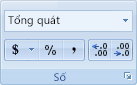Giả sử bạn có một trang tính chứa thông tin mật, chẳng hạn như mức lương của nhân viên, mà bạn không muốn một đồng nghiệp dừng lại ở bàn của bạn nhìn thấy. Hoặc có thể bạn nhân các giá trị trong một phạm vi ô với giá trị trong một ô khác mà bạn không muốn hiển thị trên trang tính. Bằng cách áp dụng định dạng số tùy chỉnh, bạn có thể ẩn các giá trị của các ô đó trên trang tính.
Lưu ý: Mặc dù các ô có giá trị ẩn xuất hiện trống trên trang tính, nhưng giá trị của chúng vẫn hiển thị trong thanh công thức bạn có thể làm việc với chúng.
Ẩn giá trị ô
-
Chọn ô hoặc phạm vi ô có chứa giá trị mà bạn muốn ẩn. Để biết thêm thông tin, hãy xem chọn ô, phạm vi, hàng hoặc cột trên trang tính.
Lưu ý: Các ô đã chọn sẽ xuất hiện trống trên trang tính, nhưng một giá trị sẽ xuất hiện trong thanh công thức khi bạn chọn một trong các ô đó.
-
Trên tab Trang đầu, chọn nút Định dạng Số bên
-
Trong hộp Thể loại, chọn Tùy chỉnh.
-
Trong hộp Loại , chọn các mã hiện có.
-
Nhập ;;; (ba dấu chấm phẩy).
-
Chọn OK.
Mẹo: Để hủy bỏ lựa chọn ô, hãy chọn ô bất kỳ trên trang tính.
Hiển thị giá trị ô ẩn
-
Chọn ô hoặc phạm vi ô có chứa giá trị bị ẩn. Để biết thêm thông tin, hãy xem chọn ô, phạm vi, hàng hoặc cột trên trang tính.
-
Trên tab Trang đầu, chọn nút Định dạng Số bên
-
Trong hộp Thể loại, chọn Chung để áp dụng định dạng số mặc định hoặc chọn định dạng ngày, thời gian hoặc số bạn muốn.
Mẹo: Để hủy bỏ lựa chọn ô, hãy chọn ô bất kỳ trên trang tính.